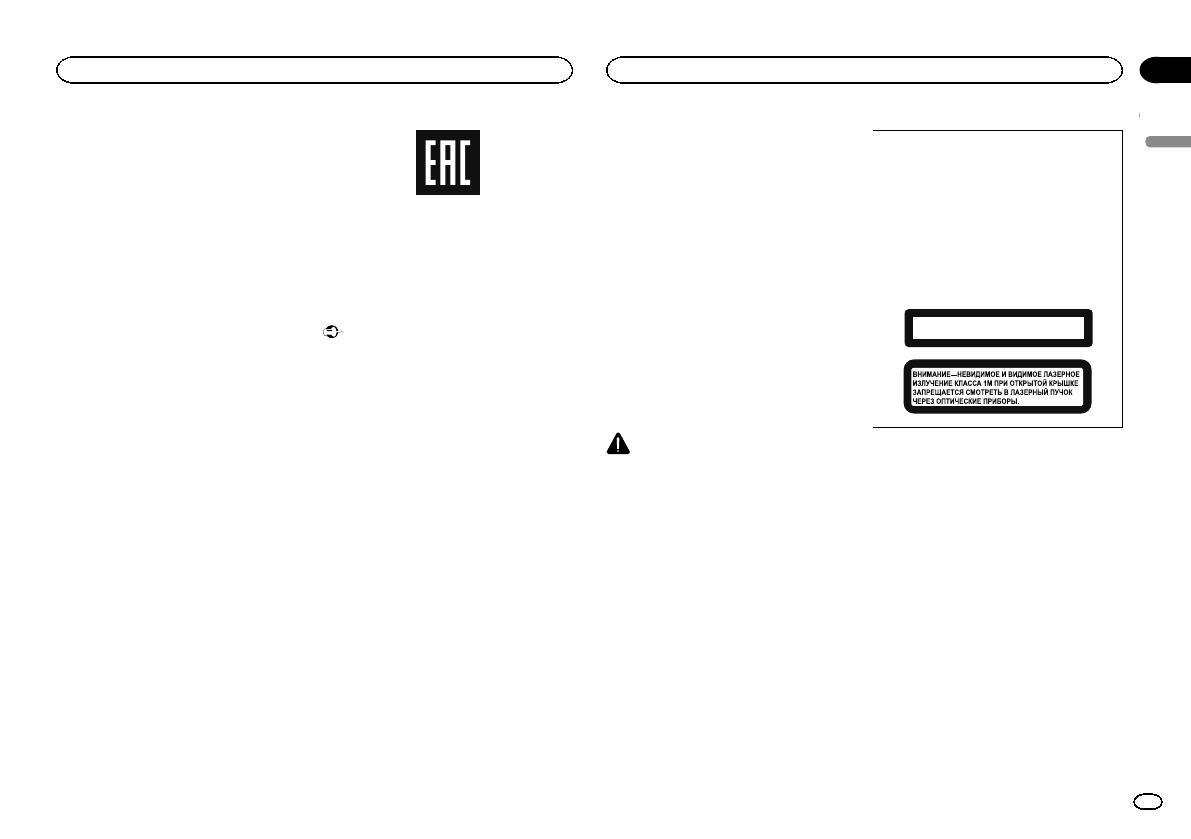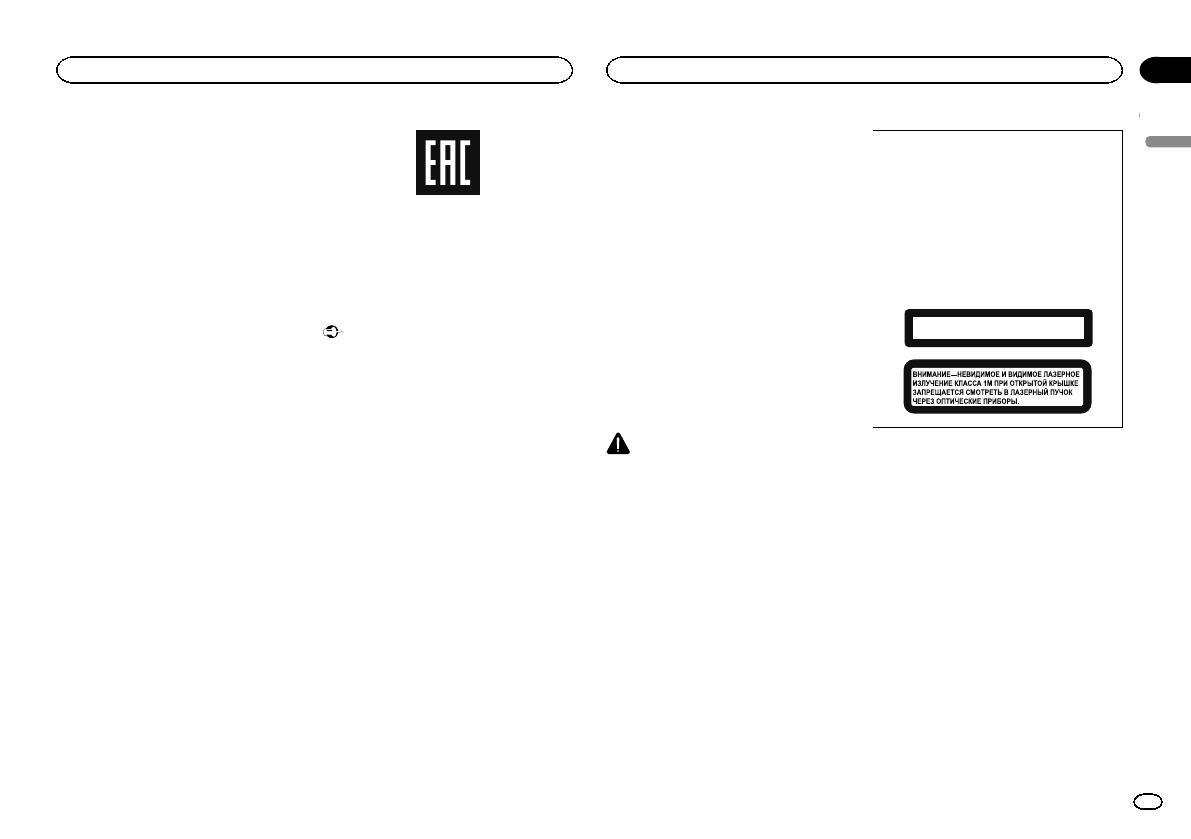
Black plate (3,1)
Эти обозначения на продукции, упаковке,
и/или сопроводительных документах оз-
начают, что бывшая в эксплуатации элек-
тротехническая и электронная продукция
и отработанные элементы питания не
должны выбрасываться вместе с обы-
чным бытовым мусором.
Для того чтобы данная бывшая в употре-
блении продукция и отработанные эле-
менты питания были соответствующим
образом обработаны, утилизированы и
переработаны, пожалуйста, передайте их
в соответствующий пункт сбора исполь-
зованных электронных изделий в соот-
ветствии с местным законодательством.
Утилизируя данные устройства и элементы
питания правильно, Вы помогаете сохранить
ценные ресурсы и предотвратить возможные
негативные последствия для здоровья
людей и окружающей среды, которые могут
возникнуть в результате несоответствующе-
го удаления отходов.
Для получения дополнительной информации
о правильных способах сбора и утилизации
отработавшего оборудования и использован-
ных элементов питания обращайтесь в соот-
ветствующие местные органы
самоуправления, в центры утилизации отхо-
дов или по месту покупки данного изделия.
Данные обозначения утверждены только
для Европейского Союза.
Для стран, которые не входят в
состав Европейского Союза:
Если Вы желаете утилизировать данные из-
делия, обратитесь в соответствующие мест-
ные учреждения или к дилерам для
получения информации о правильных спосо-
бах утилизации.
Дату изготовления оборудования можно
определить по серийному номеру, который
содержит информацию о месяце и годе про-
изводства.
Демонстрационный режим
Важно
! Если красный провод (ACC) этого устрой-
ства не подключен к контакту, обеспечи-
вающему включение/выключение
зажигания, аккумуляторная батарея авто-
мобиля может разрядиться.
! Следует помнить, что работа режима де-
монстрации функциональных возможнос-
тей при выключенном двигателе может
привести к излишнему расходу заряда ак-
кумуляторной батареи.
Если в течение примерно 30 секунд после
последнего нажатия кнопок или поворота
ключа зажигания в положение «ACC» или
«ON» при выключенном устройстве никакие
кнопки не нажимаются, автоматически начи-
нается демонстрация. Для отключения режи-
ма демонстрации нужно вывести на экран
начальные настройки. Выберите
DEMO (на-
стройка демонстрационного режима)
иот-
ключите режим демонстарции. Более
подробную информацию см.
Начальные на-
стройки
на стр. 21.
В случае возникновения
неполадок
При неполадках в работе этого изделия свя-
житесь с торговым представителем компа-
нии-производителя или с ближайшим
сервисным пунктом Pioneer.
Сведения об этом устройстве
Частоты тюнера в этом устройстве распре-
делены для использования в Европе, Азии,
на Среднем Востоке, Африке и Океании.
При использовании в других регионах каче-
ство приема может быть плохим. Функция
RDS (радиовещательная система передачи
информации) доступна только в регионах, в
которых имеются FM-станции, передающие
сигналы RDS.
ВНИМАНИЕ
! Не допускайте попадания жидкости на ус-
тройство. Это может повлечь поражение
электрическим током. Кроме того, попада-
ние жидкости в устройство может стать
причиной его выхода из строя, перегрева
и появления дыма.
! Всегда сохраняйте уровень громкости до-
статочно низким, чтобы были слышны
звуки извне.
! Не допускайте воздействия влажности на
изделие.
! При отключении или разряде аккумуля-
торной батареи память предварительных
настроек будет стерта.
ВНИМАНИЕ
Данное изделие классифицируется как ла-
зерное устройство класса 1 согласно стан-
дарту ’Безопасность лазерных устройств’
IEC 60825-1:2007 и содержит лазерный
модуль класса 1М. В целях обеспечения
полной безопасности не снимайте какие-
либо крышки и не пытайтесь проникнуть
внутрь изделия. Ремонт должен выпол-
няться квалифицированным специали-
стом.
ЛАЗЕРНЫЙ ПРОДУКТ КЛАСС 1
Коды регионов для дисков DVD
video
На данном проигрывателе можно воспроиз-
водить диски DVD video только с совмести-
мым кодом региона. Код региона
проигрывателя указан на нижней панели
данного устройства и в руководстве по эк-
сплуатации (см.
Технические характеристики
на стр. 38).
Сведения об этом руководстве
! Выполненные настройки вступают в силу,
даже если выйти из меню без подтвер-
ждения настройки.
! В следующих инструкциях для USB-нако-
пителей и USB-аудиоплееров использует-
ся собирательное название
«запоминающее устройство USB».
Русский
Перед началом эксплуатации
3
Раздел
Перед началом эксплуатации
Ru
01